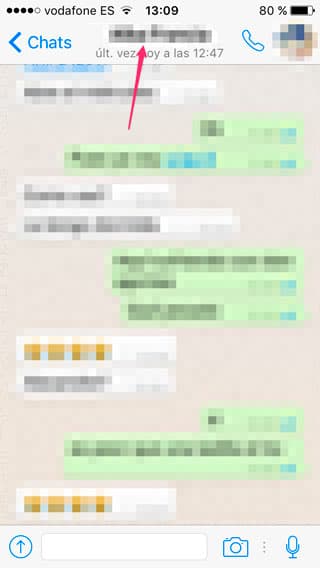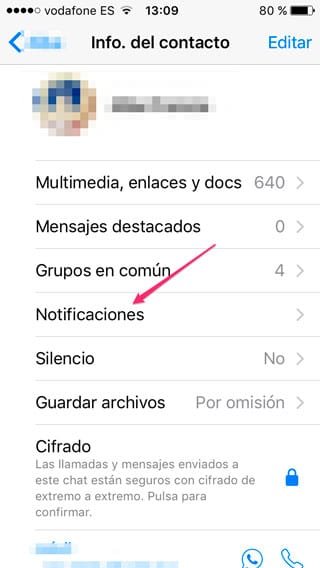Suena el móvil, es una notificación de WhatsApp. Sacamos el smartphone del bolsillo y miramos quién nos ha escrito o llamado a través de la app de mensajería instantánea. Seguro que esta sucesión os suena y lo más probable es que la repitáis cada día. ¿Qué pasaría si os decimos que es posible saber quién nos contacta por WhatsApp sin necesidad de mirar el iPhone? Esto es posible y además es muy sencillo.
Para lograr lo descrito en el párrafo anterior lo único que debemos hacer es configurar un tono de llamada personalizado para cada uno de los contactos con los que nos comunicamos de forma habitual. De esta forma sabremos cuál nos escribe en cada momento simplemente por el sonido que emite el smartphone. ¿Fácil verdad?
Cómo saber quien nos envía un WhatsApp sin mirar el iPhone
A continuación vamos a explicar los pasos a seguir para configurar un tono personalizado a cada uno de los contactos que deseemos.
1.- Accedemos a WhatsApp, abrimos una conversación con el contacto que queremos personalizar y tocamos sobre el nombre del contacto en la parte superior de la pantalla, justo al lado del icono de llamada.
2.- Tocamos sobre la opción Notificaciones.
3.- En la nueva pantalla veremos dos opciones: Sonido del mensaje y Tono. En la primera podremos configurar el sonido que emitirá el teléfono cuando ese contacto nos envíe un mensaje de texto y en el segundo el que emitirá cuando recibamos una llamada a través de WhatsApp.
4.- Al tocar sorbe cada uno de los tonos de la lista escucharemos el sonido que emitirá y una vez que elijamos el que queramos mantener, sólo tendremos que tocar sobre Guardar en la esquina superior derecha de la pantalla.
Este proceso lo debemos de repetir con cada uno de los contactos a los que queramos poner un tono de mensaje o llamada para WhatsApp personalizado. Después de hacerlo con los que más nos comunicamos, ya podremos saber cuál es el que nos contacta sin necesidad de mirar la pantalla de nuestro iPhone.